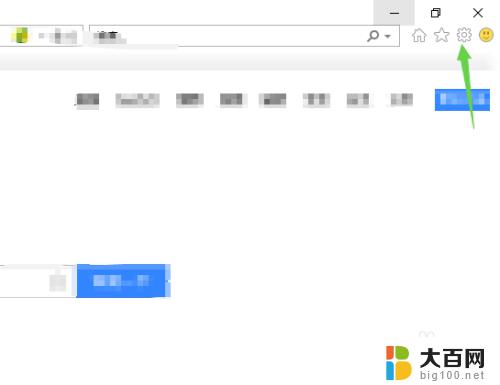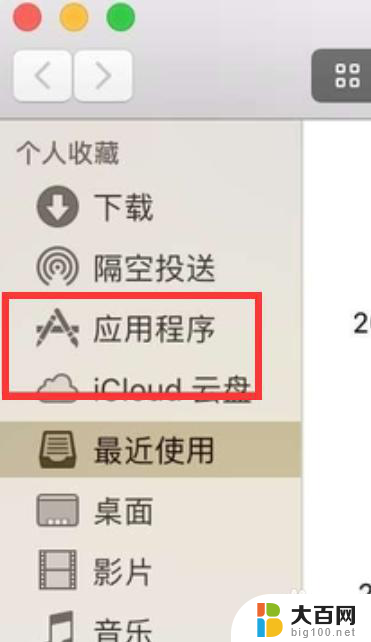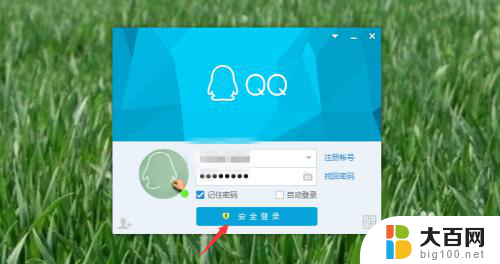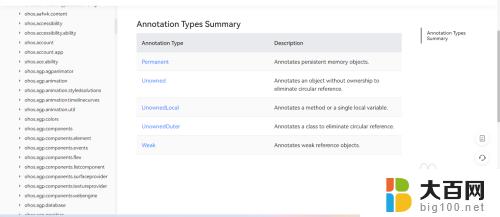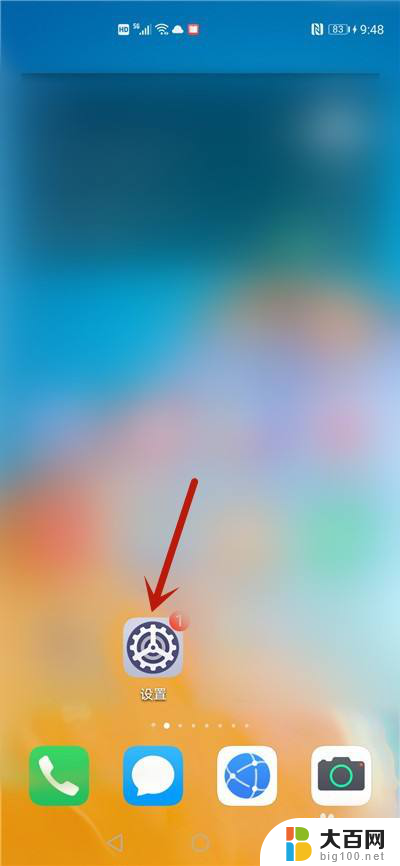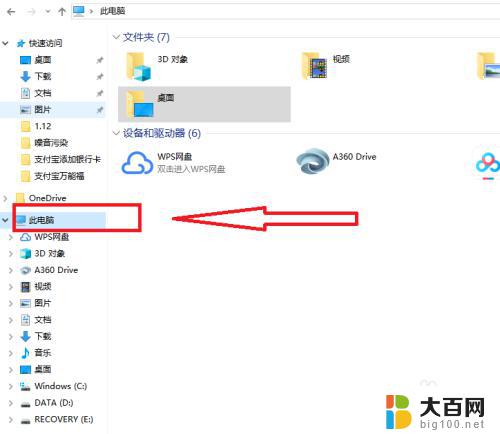谷歌浏览器关闭弹窗拦截 谷歌浏览器弹出窗口阻止程序关闭教程
更新时间:2023-10-22 17:27:53作者:big100
谷歌浏览器关闭弹窗拦截,谷歌浏览器一直以来都以其强大的广告拦截功能而受到用户的喜爱,而其中一个最常见的场景就是关闭弹窗拦截,虽然弹窗广告对我们的浏览体验造成了一定的干扰,但有时也会有一些重要的弹窗需要我们及时处理。所以为了不错过任何重要信息,我们需要了解如何关闭谷歌浏览器的弹窗拦截程序。本文将为大家介绍一些简单而实用的教程,帮助您更好地掌握这一技巧。
具体步骤:
1.在工具栏上使用 Google Chrome 菜单。工具栏上的菜单位于浏览器右上角。

2.选择“设置”。
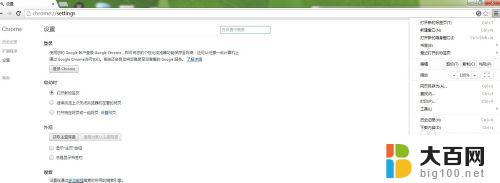
3.在页面底端找到并点击“显示高级设置”。
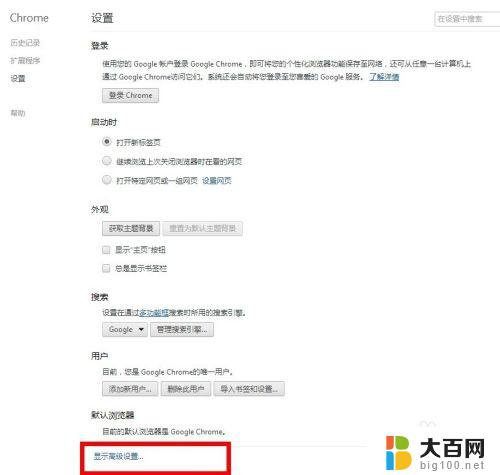
4.在“隐私设置”部分,点击“内容设置”。
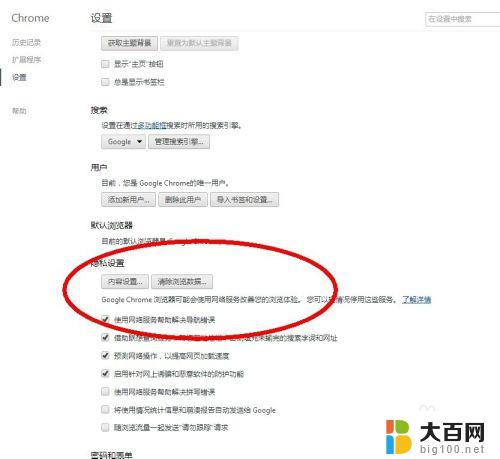
5.在“弹出式窗口”部分,选择“允许所有网站显示弹出式窗口”。
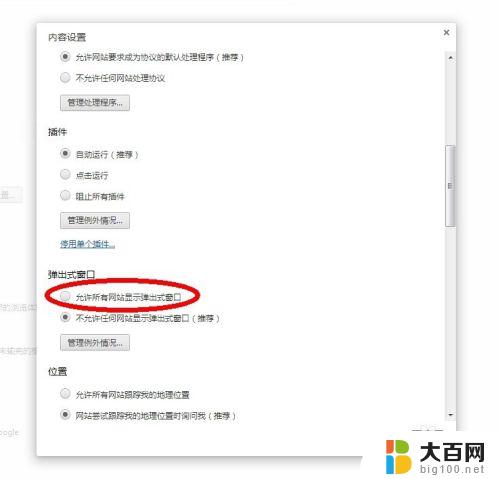
6.如果你只想要允许特定网站弹出窗口,请在“弹出式窗口”部分。选择“管理例外情况”。输入你不希望 Chrome 自动拦截的网站列表。
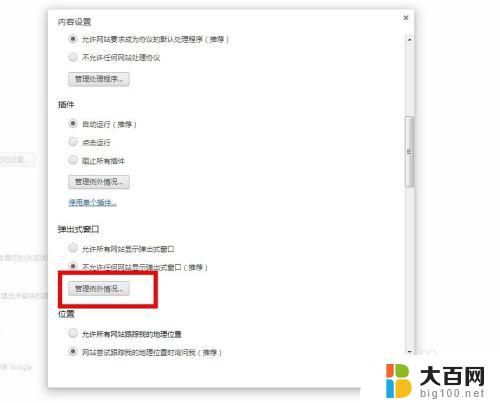
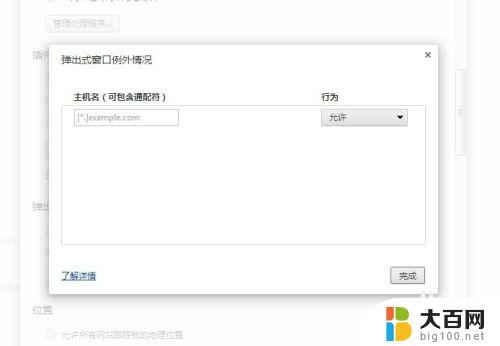
以上就是谷歌浏览器关闭弹窗拦截的全部内容,如果你遇到了这种问题,可以根据本文提供的方法来解决,希望这篇文章能对你有所帮助。